Orbi satelliidi sinine valgus jääb sisse (Kuidas seda parandada?)
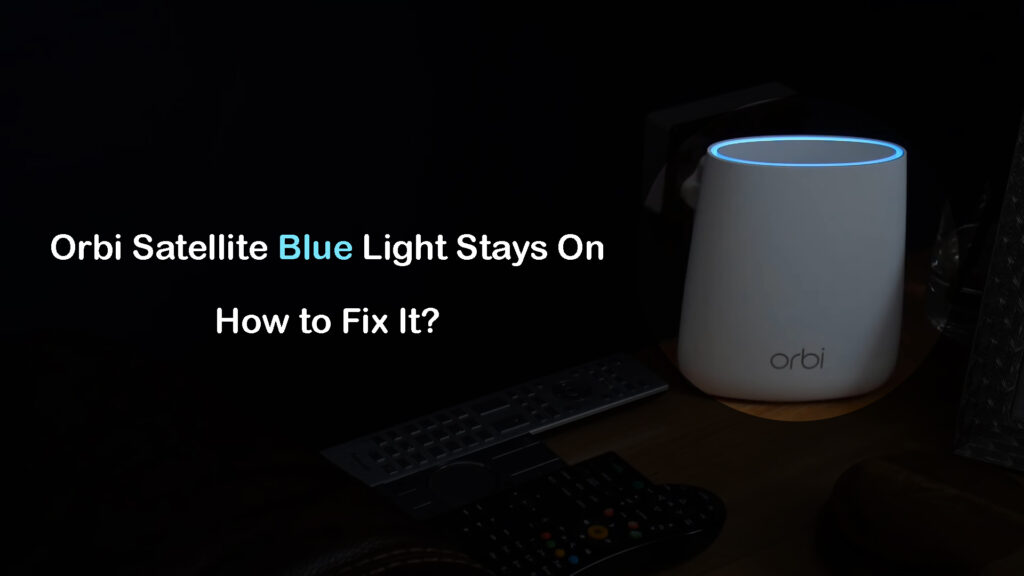
Sisukord
Kuigi meie Orbi satelliitide sinine tuli ei ole midagi ebatavalist, oleme harjunud, et see kustub mõne minuti pärast. Kuid mida tähendab see, kui O rbi satelliidi sinine tuli jääb põlema ja mida me saame selle probleemi lahendamiseks teha ? Kui teie Orbi satelliidituli on kinni sinises valguses, mis ei kustu, siis olete õiges kohas.
Vaata ka: Windstream ruuteri sisselogimine vaikimisi IP-aadressiga 192.168.254.254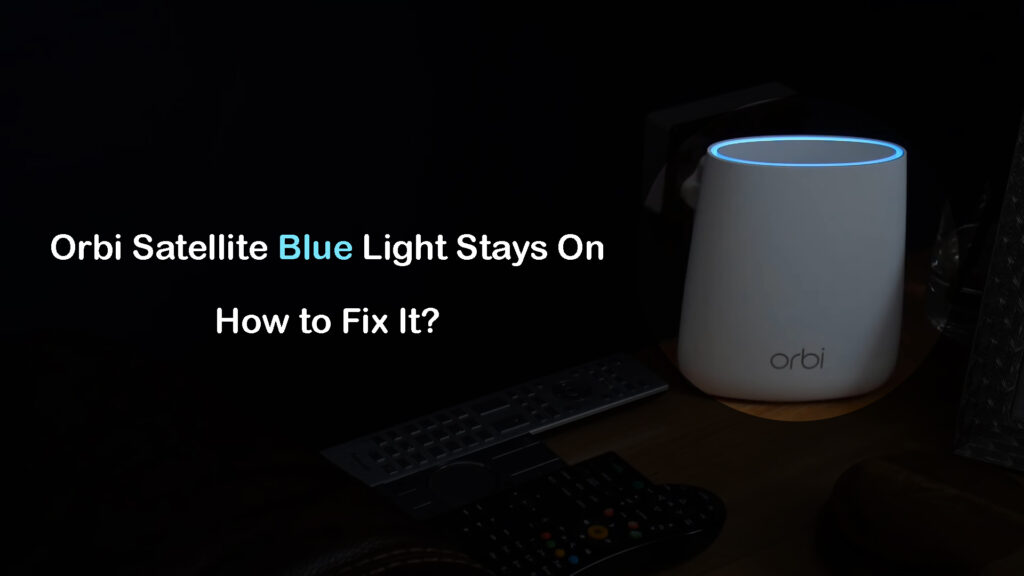
Mida tähendab Orbi satelliidi sinine valgus?
Kui Orbi satelliidi sinine tuli jääb kinni , ei tähenda see üldiselt, et on mingi tõsine probleem, eriti kui võrk töötab suurepäraselt, kuigi sinine tuli jääb põlema. Orbi satelliidi sinine tuli on midagi, mida me oleme harjunud nägema, kuid piiratud aja jooksul (tavaliselt 180 sek). 3 minuti pärast peaks see tuli kaduma.
Orbi Mesh süsteemi seadistamise õpetus
See sinine tuli näitab, et ühendus satelliidi ja Orbi ruuteri vahel on hea. Kui sinine tuli jääb põlema, ei saa me muud kui arvata, et meie võrguga on midagi valesti . Lõppude lõpuks ei ole see Orbi jaoks normaalne LED-i käitumine.
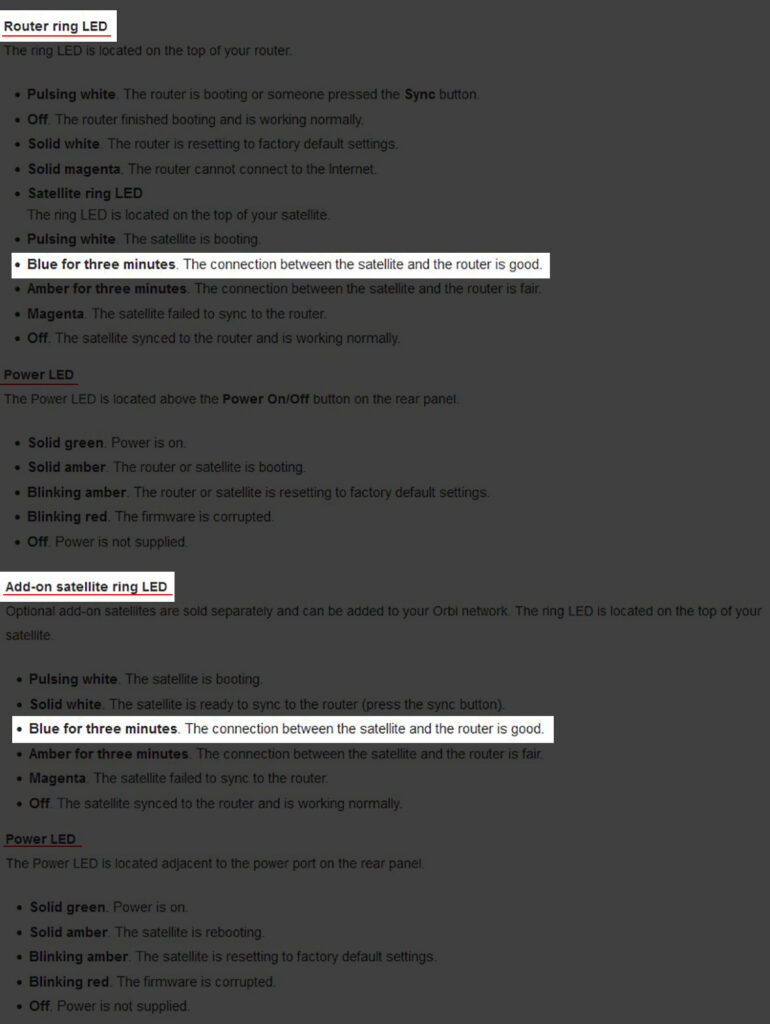
Orbi ruuteri/satelliidi sinise valguse tähendus (allikas - NETGEAR )
Hea on see, et mõned kiired parandused võivad meie Orbi ruuteri sinise tule välja lülitada, nagu ette nähtud. Vaatame siis, mida me saame selle suhtes ette võtta.
Orbi satelliidi sinine valgus jääb põlema: proovige neid lahendusi
Siin on mõned soovitatavad lahendused, mis aitavad teil tõenäoliselt sinisest valgusest vabaneda. Peate lihtsalt olema kannatlik iga sammu lõpetamisel, sest tavaliselt võtab sinise satelliidivalguse kustutamine 1-3 minutit.
Probleemse satelliidi taaskäivitamine
See on üsna lihtne ja tõhus lahendus. Lihtsalt lülitage satelliit välja, jätke see paariks minutiks välja ja seejärel lülitage see uuesti sisse. Sinine tuli ilmub ja enamasti kaob see umbes minuti pärast.
Orbi võrgu taaskäivitamine
Kui eelmine samm ei parandanud Orbi satelliidi sinise tulega kinni jäänud probleemi , siis on soovitatav taaskäivitada kogu Orbi võrk. See tähendab, et peate Orbi ruuteri, modemi ja kõik satelliidid välja lülitama. Siin on toodud, kuidas seda õigesti teha:
Vaata ka: Kuidas lülitada Wi-Fi sisse klaviatuurilt? (Lihtsate sammudega selgitatud)- Lülitage modem välja ja ühendage see vooluallikast lahti.
- Lülitage Orbi ruuter välja ja ühendage see vooluallikast lahti.
- Lülitage ka satelliidid välja.
- Ühendage modem vooluvõrku ja lülitage see sisse.
- Oodake, kuni modem käivitub ja stabiliseerub. Tavaliselt võtab see 2-3 minutit.
- Nüüd ühendage Orbi ruuter vooluallikaga ja lülitage see sisse.
- Ühendage ja lülitage sisse ka satelliidid.
- Oodake, kuni nad käivituvad ja ühenduvad.
- Te olete oma Orbi-võrgu vooluvõrku lülitanud.
Teie Orbi satelliidi sinine tuli peaks tavapäraselt kustuma. Kui see ei sütele, minge edasi järgmise sammu juurde.
Uuesti sünkroniseerida ruuter ja satelliit
- Ühendage satelliit kindlasti vooluallikaga ja lülitage see sisse.
- Satelliidirõngas peaks muutuma valgeks või magenta värvusega.
- Leidke oma ruuteril üles ja vajutage nuppu SYNC. Nüüd vajutage järgmise 120 sekundi jooksul satelliidi nuppu SYNC.

- Oodake, kuni sünkroonimine on lõppenud. Selle protsessi ajal vilgub satelliidirõngas valgena ja seejärel muutub siniseks (kui ühendus on hea) või merevaigukollane (kui ühendus on õiglane). Valgus peaks põlema kuni 3 minutit ja seejärel kustuma. Juhul kui sünkroonimine ei õnnestunud, muutub see magenta värvusega .
Orbi satelliidi(de) sünkroonimine Orbi ruuteriga
Kontrollige kaableid
Lahtine kaabel või pistik võib kergesti muuta kogu võrgu ebastabiilseks ja kasutuskõlbmatuks, mille tulemuseks on mõnikord sinise tule põlema jäämine. Õnneks on üsna lihtne kontrollida, kas see on probleemi tegelik põhjus. Kontrollige kindlasti kaabli mõlemat otsa ja veenduge, et kõik on korralikult ühendatud.
Kontrollige püsivara (vajadusel värskendage püsivara)
Mõned kasutajad on teatanud, et püsivara uuendamine viimasele versioonile aitas neil lahendada sinise tule probleemi.
Orbi ruuteri püsivara uuendamine on võimalik administraatori armatuurlaua (või Orbi rakenduse) kaudu.
- Kõigepealt logige oma Orbi ruuterisse sisse.
- Kui näete administraatori armatuurlauda, valige menüüst Advanced. Seejärel valige Administration, Firmware update ja lõpuks Online update.
- Nüüd klõpsake nuppu Check ja teie ruuter kontrollib, kas uus püsivara versioon on saadaval.
- Kui on olemas uus versioon, klõpsake nuppu Update All ja firmavara uuendamine algab.
- Kui püsivara uuendamise protsess on lõppenud, käivituvad ruuter ja satelliidid uuesti. Oodake, kuni nad täielikult käivituvad, ja konfigureerige ruuter uuesti.
Kuidas uuendada oma Orbi Mesh süsteemi (Orbi rakenduse kaudu)
TÄHELEPANU: Ärge katkestage püsivara uuendamise protsessi - see võib ruuterit kahjustada.
Kui teie Orbi satelliidi sinine tuli jääb põlema ka pärast värskendust, võite proovida Orbi võrgusüsteemi lähtestada või lülitada LED-tuled täielikult välja.
Orbi (satelliidi ja/või ruuteri) lähtestamine
Kui miski muu ei toimi, võite proovida oma Orbi lähtestamist. Võite lähtestada ainult probleemse satelliidi või kogu süsteemi. Kui soovite lähtestada kogu süsteemi ja alustada uuesti, peate kordama järgmist protseduuri iga seadme puhul. Nagu te ilmselt teate, peate pärast Orbi ruuteri ja/või satelliidi lähtestamist kõik uuesti seadistama, kohandama kõik seaded alatesnullist ja sünkroniseerige need kokku.
Iga Orbi seadme tagaküljel on reset-nupp. Leidke see üles, võtke kirjaklamber ja vajutage seda. Hoidke seda all, kuni toite LED hakkab kollaselt vilkuma.

Vabastage nupp pärast seda, kui tuli hakkab kollaselt vilkuma, ja andke seadmele aega käivitumiseks.
Kuidas lähtestada oma Orbi võrgusilma süsteemi
LED-rõnga käsitsi väljalülitamine (administraatori armatuurlaua kaudu)
Me teame väga hästi, et tulede väljalülitamine ei lahenda probleemi tegelikult, kuid see paneb valguse kustuma. Kui olete täiesti kindel, et teie satelliit töötab hästi ja te ei soovi NETGEARi klienditoele helistada, saate selle lihtsalt oma Orbi ruuteri seadetes välja lülitada. Pange tähele, et seda ei saa teha iga Orbi mudeli puhul, kuid enamiku Orbi süsteemide puhul peaks see toimima.
Valgustuse väljalülitamiseks peate oma Orbi ruuterisse sisse logima. Võite sisestada orbilogin.com brauserisse ja sisestage oma administraatori kasutajanimi ja parool . Kui olete sisse loginud, navigeerige jaotisele Attached Devices ja valige oma ruuter. See peaks avama lehe Edit Device (Seadme muutmine).
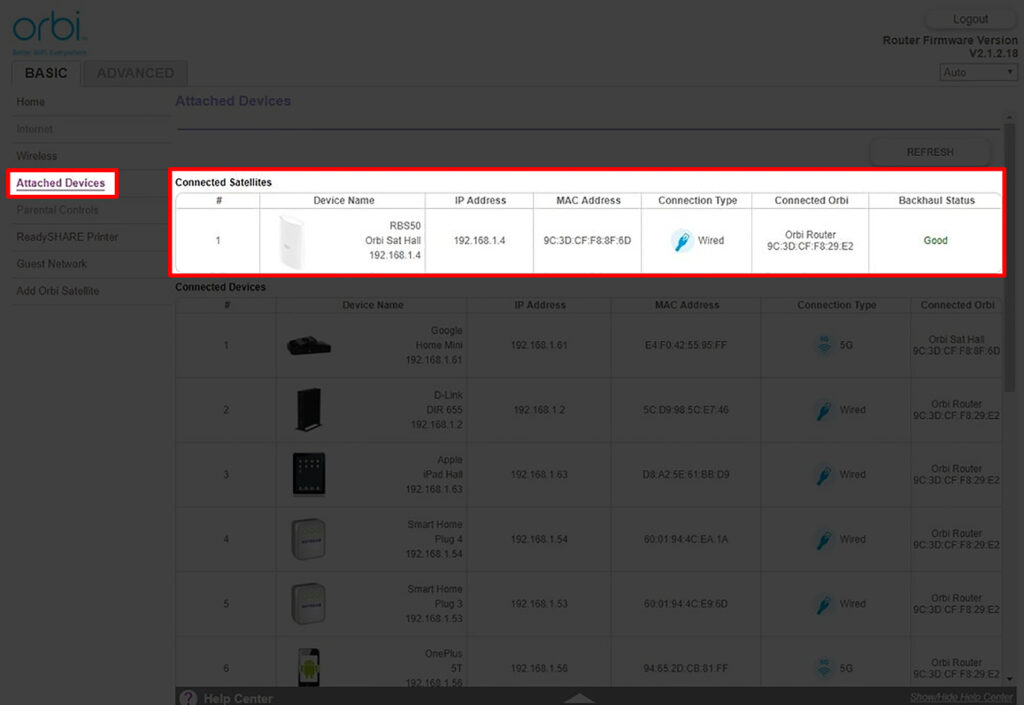
Pärast seadme redigeerimise lehe avamist peaksite nägema LED-valgustuse sektsiooni. Siin saate tuled sisse/välja lülitada, klõpsates liuguril. Mõne mudeli puhul saate reguleerida ka tulede heledust.
Viimased sõnad
Oleme üsna kindlad, et olete fikseerinud Orbi satelliidi sinine tuli jääb põlema probleem praeguseks. Kui see on aga endiselt olemas, isegi pärast kõigi selles postituses loetletud lahenduste rakendamist, on soovitatav võtta ühendust NETGEARi tehnilise toega ja selgitada probleemi. Nad juhatavad teid läbi tõrkeotsingu protsessi ja aitavad teil sinisest valgusest vabaneda.
Korduma kippuvad küsimused
Küsimus: Kas Orbi satelliidituli peaks jääma põlema?
Vastus: Ei. Tavatingimustes peaks teie Orbi satelliidi tuli kustuma pärast ühenduse loomist ruuteriga. Te näete eri värvi tuled algseadistamise ja käivitamise ajal. Samuti näete tuled, kui ühendus on kehv või kui te üritate ruuterit satelliitidega sünkroonida. Pärast hea ühenduse loomist ruuteriga peaks tuledLED-tuli muutub siniseks ja peaks kaduma kolme minuti jooksul.
Küsimus: Kuidas lülitada Orbi satelliidi sinine valgus välja?
Vastus: Tavaliselt peaks tuli kaduma iseenesest, ilma teie sekkumiseta. Kui teie Orbi satelliidi sinine tuli jääb põlema, võite proovida oma Orbi satelliidi tõrkeotsingut, nagu on selgitatud selles artiklis, või võtta ühendust NETGEARi klienditoega.
Küsimus: Mida tähendab Orbi satelliidi pidev sinine valgus?
Vastus: Pidev sinine tuli teie Orbi satelliidil näitab edukat ühendust Orbi marsruuteriga. Valgus peaks kaduma 3 minuti pärast. Kui see ei kao ja teil on endiselt internetiühendus, siis ei pea te tegelikult midagi tegema. Aga kui teil ei ole internetiühendust või kui see häirib teid, proovige rakendada selles artiklis loetletud parandusi. Loodetavasti teeb üks neistsinine valgus kaob.

